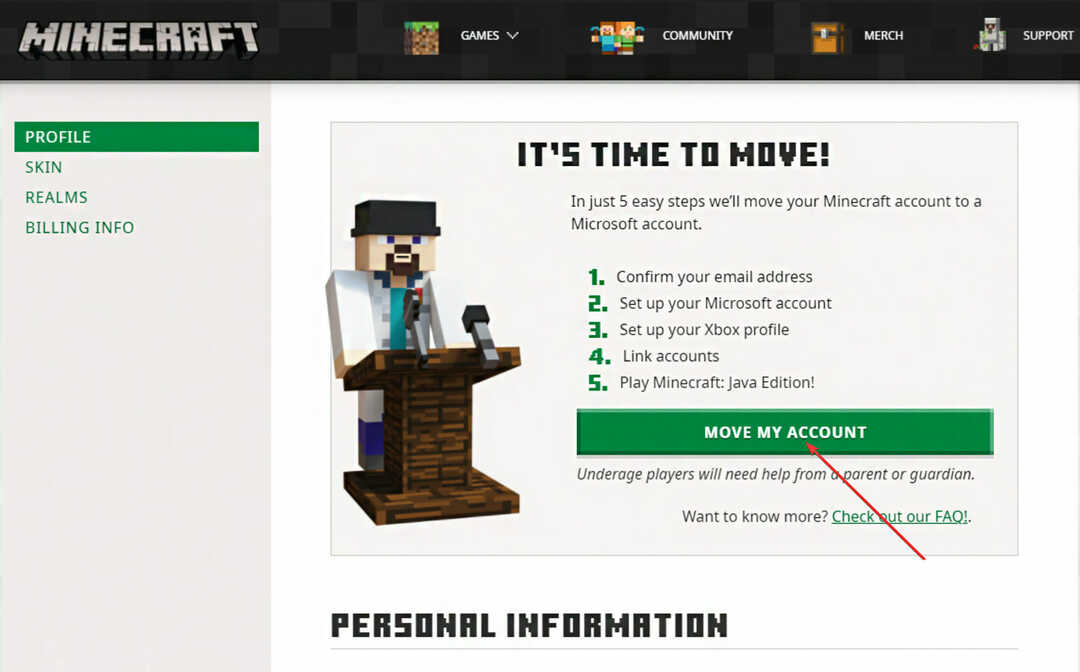Ta programska oprema bo zagotovila, da bodo vaši gonilniki delovali in vas tako varovala pred pogostimi napakami računalnika in okvaro strojne opreme. Preverite vse svoje voznike zdaj v treh preprostih korakih:
- Prenesite DriverFix (preverjena datoteka za prenos).
- Kliknite Zaženite optično branje najti vse problematične gonilnike.
- Kliknite Posodobi gonilnike da dobite nove različice in se izognete sistemskim okvaram.
- DriverFix je prenesel 0 bralci ta mesec.
“Prejeli smo sporočilo, v katerem piše:„ S pomočjo Xbox Live ne morete igrati spletnega več igralca zaradi nastavitve računa. To lahko spremenite v svoji zasebnosti in spletnih nastavitvah na Xbox.com. " Pa kaj potem? "
To je eden izmed številnih pomislekov, ki so jih izrazili uporabniki Xbox-a, in je lahko nadležen in moteč, še posebej, če je vse prej delovalo, zdaj pa ne.
Če prejemate isto sporočilo, je verjetno, da je vaše nastavitve zasebnosti in spletne varnosti na vaši konzoli Xbox One povzročajo težavo. .
V tem primeru morate najprej preizkusiti katero koli od spodaj naštetih rešitev:
- Preverite, ali ste prijavljen v Xbox Live tako da lahko spreminjate.
- Preverite, ali ste v konzolo prijavljeni prek računa za odrasle, ker otroci in najstniki ne smejo spreminjati lastnih nastavitev zasebnosti in spletne varnosti.
REŠENO: S pomočjo Xbox Live ne morete igrati spletnega več igralca
- Preverite morebitna opozorila o stanju Xbox Live
- Spremenite nastavitve zasebnosti in spletne varnosti
- Dodaj / odstrani geslo
- Spremenite nastavitve varnosti zasebnosti
- Izklopite način varčevanja z energijo
- Prilagodite družinske nastavitve
- Dovoli »Sprejmi zahteve za prijatelje« in »Spletno igranje«
1. Preverite morebitna opozorila o stanju Xbox Live
Pojdi k svojemu Storitev Xbox Live in preverite morebitna opozorila v stanju, nato pa počakajte, da se napiše "up and running", preden poskusite znova.
2. Spremenite nastavitve zasebnosti in spletne varnosti
Če imate kakršne koli težave pri upravljanju zasebnosti in spletnih varnostnih nastavitvah na konzoli Xbox One, vpišite se v svoj Microsoftov račun, nato kliknite Xbox One Online Safety in preglejte svoje nastavitve v spletu.
- POVEZANE: Kako odpraviti nejasne težave z zaslonom Xbox One
3. Dodaj / odstrani geslo
Za prijavo lahko uporabite geslo, tako da, če niste nastavili vpisa, varnostnih in geslovnih nastavitev, da zahteva geslo, preden spremenite nastavitve, lahko za to vnesete geslo. Če ste pozabili geslo, odstranite trenutno geslo. Običajno vas Microsoft pozove, da vnesete geslo za račun, ko trikrat ne vnesete pravilnega. Vnesite geslo in odstranite pozabljeno geslo.
Opomba: če želite ustvariti novo geslo, izberite Ustvari novo geslo in sledite navodilom za začetek. Brez gesla boste morali vnesti geslo, če bodo vaše nastavitve še vedno zahtevale geslo. Spremenite nastavitev, da ne boste več prejemali pozivov.
4. Spremenite nastavitve varnosti zasebnosti
- Prijavite se v svoj Račun Xbox Live
- Kliknite Varnost zasebnosti
- Spremeni vse vVsi'In'Dovoli v potrditvenih poljih na Zavihek Zasebnost
- Pojdi na Spletna varnost Xbox 360 zavihek na vrhu
- Vsako potrditveno polje spremenite v »Dovoli’
- Kliknite Shrani
- Znova naložite igro ali zaprite, nato znova odprite in poskusite znova igrati
5. Izklopite način varčevanja z energijo
Nekateri uporabniki so poročali, da je prišlo do težave pri uporabi načina varčevanja z energijo v telefonu oz tablični računalnik preprečuje, da bi se aplikacija Xbox izvajala v ozadju, kar je potrebno za prijavo v pravilen način. Če želite to popraviti, poskusite naslednje:
- Izklopi katero koli način varčevanja z energijo v napravi
- Prepričajte se, da vaša internetna povezava deluje in je zanesljiva / stabilna
- Prisilno zaprite aplikacijo igre
- Odprite aplikacijo Xbox in se prijavite v svoj Račun Xbox Live
- Zaženite aplikacijo za igre in počakajte, da se prijavi. Lahko tudi izbirate nastavitve> prijava
- POVEZANE: Popravek: Po posodobitvi Minecrafta se ni mogoče povezati z Xbox Live
6. Prilagodite družinske nastavitve
Če imate še vedno težave, prilagodite nastavitve za svojo družino. Storiti to:
- Pojdi do Nastavitve Xbox Live strani
- Preveri to vi in vaši družinski člani so tam
- Izberite račun, ki ga želite spremeniti
- Preglejte in preverite, ali so izbrana ustrezna polja. Preverite vse tri stolpce: Zasebnost, spletna varnost Xbox One in spletna varnost Xbox 360, s posebno pozornostjo do ‘Pridružite se igram za več igralcev’ nastavitve
7. Dovoli »Sprejmi zahteve za prijatelje« in »Spletno igranje«
- Pojdite na spletno mesto account.xbox.com. Prijavite se pod svojim računom
- Pojdite na stran »zasebnost in spletna varnost«
- Na strani bi morali videti svoj profil in svoje otroke
- Kliknite sliko otroškega profila, zdaj bi morala biti zelena
- Kliknite zavihek »Spletna varnost Xbox One«
- Dovoli vse, razen »kupi in naloži«
- Na dnu kliknite shrani
- Kliknite zavihek »Spletna varnost Xbox 360«.
- Dovoli prvih 2 "Sprejmi prošnje za prijatelje" in "Spletno igranje"
- Prepričajte se, da ste shranili nastavitve
Je katera od teh rešitev pomagala? Sporočite nam v spodnjem oddelku za komentarje.
POVEZANE ZGODBE ZA OGLAŠEVANJE:
- Tukaj je opisano, kako popraviti počasno delovanje sistema Xbox Live
- Xbox One ne deluje z Ethernet kablom? Tukaj je opisano, kako to popraviti
- REŠENO: Xbox One ne bo bral iger